XMLサイトマップとは?作り方と必要性・確認方法を解説

今回はクローラビリティ向上に繋がる「XMLサイトマップ」について解説します。「送信しないとSEO的によくないのか?」「HTMLサイトマップとの違いは?」など気になっている方も多いのではないでしょうか?本記事では、XMLサイトマップについて作成する意味や作成方法・SEOの効果について解説します。
【XMLサイトマップの特徴】
| 特徴 | 説明 |
|---|---|
| 意味 | WEBサイトのURLリストをXML形式で提供するファイル |
| 役割 | 検索エンジンにWEBサイト内のすべてのURLを知らせ、新しいURLの発見及びクロールを促進する |
| 使用方法 | サイトマップファイルを作成し、サーバーのルートディレクトリに配置 |
| 確認方法 | Google Search Consoleなどのツールで確認 |
| よくある使用例 | 大規模サイト、新規サイト、更新頻度の高いサイト |
| 注意点 | ・noindexを設定したページやリダイレクト元のURLを記述しない(インデックスさせたいURLだけ記述する) ・大規模サイトの場合はXMLサイトマップを分割して送信する(50MBもしくは50,000URL) |
| SEOへの影響 | 検索エンジンがクロールしていなかったURLがインデックスされる可能性がある |
XMLサイトマップとは
XMLサイトマップとは、WEBサイト内にあるURLや動画・画像ファイルの情報を検索エンジンに知らせるための、XML形式(sitemap.xml)ファイルです。
XMLは「Extensible Markup Language」の略で、日本語に訳すと「拡張可能なマークアップ言語」になります。
作成したXMLサイトマップを、WEBサイトのルートディレクトリにアップロード、もしくはサーチコンソールから送信すると、GoogleのクローラーはXMLサイトマップの情報を読み込み、ファイルに記載したURLを全て認識します。
【XMLサイトマップで検索エンジンに知らせることができる項目】
- サイト内にあるURL
- サイト上にある画像
- サイト上にある動画
- 言語、地域ごとに作成したURL
また、XMLサイトマップには上記項目に対して、更新頻度・最終更新日・ページの優先度などの情報を記載することができます。
XMLサイトマップの必要性
XMLサイトマップの役割は、サイト内にあるURLを検索エンジンに伝えクロール・インデックスを促すことです。
Googleの検索エンジンはインターネット上にあるリンクを自動で辿って新しいURLを発見しているため、適切なサイト構造で内部リンクが繋がっていれば、殆どのページを見つけることができます。
ただし、内部リンクが設置されていないページやサイト構造が複雑なサイトの場合、クローラーがサイト内にある全てのページを発見できない可能性があるため、XMLサイトマップに重要なページやファイルを記載してクローラーに伝える必要があります。
| サイトマップが必要になるサイト | サイトマップが必要無いサイト |
|---|---|
| 500ページ以上のサイト | 500ページ以下の小規模サイト |
| サイト構造が複雑なサイト | サイト内で内部リンクが完璧に繋がっている |
| 新規で作成したばかりのサイト | 動画・画像が少ないサイト |
| 外部からのリンクが少ないサイト | Googleニュースに表示される必要が無いサイト |
| 動画・画像のリッチコンテンツが多いサイト | |
| Googleニュースに表示されているサイト |
また、Googleは1つのサイトに対してクロールの上限(クロールバジェット)を設けているため、100万ページを超えるような大規模サイトの場合、Googleの検索エンジンは全てのページをクロールしません。
XMLサイトマップを送信すれば、サイト全体の内容や構成・重要なぺージを検索エンジンに伝えることができるため、効率よく新しいコンテンツを素早く検索結果へ表示させることができます。
XMLサイトマップの確認方法
TOPページもしくは、サイトマップを設定したディレクトリのURLの末尾に「sitemap.xml」を追加したURLをブラウザのアドレスバーに入力すると、XMLサイトマップのファイルが開くため確認できます。
「404エラー」が表示された場合には、XMLサイトマップが設置されていない可能性があります。
「sitemap.xml」は使用されることが多いファイル名ですが、別の名前を使用しているWEBサイトもあります。
【sitemap.xml確認用】
https://確認したいURL/sitemap.xml
※ 赤文字の部分を、XMLサイトマップを確認したいURLに置き換えてブラウザに入力
XMLサイトマップとHTMLサイトマップとの違い
サイトマップには、XMLサイトマップとHTMLサイトマップの2種類が存在します。言葉は似ていますが、それぞれ「サイトの構造やページの存在を伝える対象」が大きく異なります。
| 特徴 | XMLサイトマップ | HTMLサイトマップ |
|---|---|---|
| 目的 | 検索エンジンに対してサイトの構造とページの更新情報を提供し、クローラビリティを向上させる。 | ユーザーに対してサイトの構造を視覚的に示し、ユーザビリティを向上させる。 |
| 形式 | XML | HTML |
| 対象 | 検索エンジンのクローラー | WEBサイトの訪問者 |
| 更新頻度 | サイトの更新に合わせて頻繁に更新される。 | サイトの構造が変更されたときに更新されるが、XMLサイトマップほど頻繁ではない。 |
| アクセス制御 | ロボット.txtファイルを通じて検索エンジンに対してアクセスを制御する。 | 特に制限はなく、誰でもアクセスできる。 |
▼ XMLサイトマップ:検索エンジンのクローラーが対象
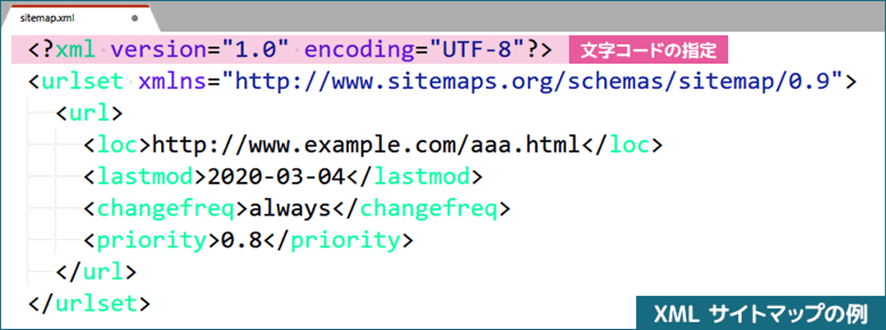
XMLサイトマップは検索エンジンに対してページの存在を伝えるファイルのため、WEBサイト上に表示されることはなくユーザーが目にすることはありません。
▼ HTMLサイトマップ:サイトに訪れたユーザーが対象
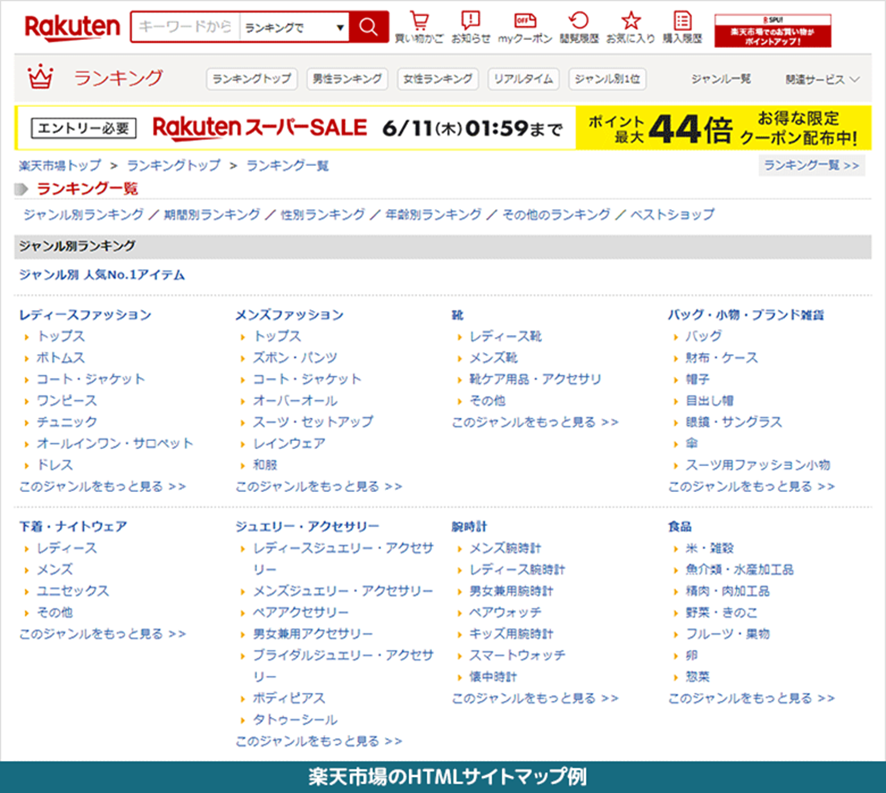
一方、HTMLサイトマップはWEBサイトを訪れたユーザーに対し、サイトの階層構造や重要なURLなどサイトの全体像を伝える案内図としての役割があります。
HTMLサイトマップはハイパーリンクを使って作成するため、ユーザーはクリックすれば目的のページへ移動することが出来ます。WEBサイトを訪問したユーザーに対して、サイトの全体像を伝えユーザビリティを高めたい場合にはHTMLサイトマップを設置をしましょう。
XMLサイトマップの書き方のルール
XMLサイトマップの作成は、後程紹介するツールで作成する方法をオススメしますが、どのようなルールで構成されているのかを覚えておくことで、ツールで作成したXMLサイトマップの内容に不備がないかどうか判断することができるようになります。
▼ 基本的な書き方のルールは次のとおりです。
【XMLサイトマップの記述ルール】
- <urlset>タグで始め、</urlset>タグで閉じます。
- <urlset>タグ内にネームスペース (プロトコル標準) を指定します。
- 各URLに<url>エントリをXML親タグとして含めます。
- 各親タグ<url>に子エントリ<loc>を含めます。
【引用元】:sitemaps.org - プロトコル
上記のルールを元に作成すると、以下のようになります。
<?xml version="1.0" encoding="UTF-8"?>
<urlset xmlns="http://www.sitemaps.org/schemas/sitemap/0.9">
<url>
<loc>http://www.○○.com/</loc>
<lastmod>2005-01-01</lastmod>
<changefreq>monthly</changefreq>
<priority>0.8</priority>
</url>
<!-- 他のページの情報も同様に<url>タグで追加 -->
</urlset>
これだけ見ても分かりづらいので、それぞれの項目について1行ずつ説明します。
■ 1行目:文字コードの指定
最初に、<?xml version="1.0" encoding="UTF-8"?>で文字コードを指定します。
XMLサイトマップファイルは、UTF-8エンコーディングを使用して作成する必要があるため、このままコピペしても問題ありません。
■ 2行目:</urlset>で開始&プロトコルの指定
<urlset xmlns="http://www.sitemaps.org/schemas/sitemap/0.9">でプロトコルを指定します。
このままコピペしても問題ありません。
■ 3行目:<url>
次に、<url> を記載します。
<url>は検索エンジンに「このURLに関する情報はこうですよ」と伝えるためのタグです。
<url>の中に<loc>やオプションのタグを記載して<url>で囲います。
■ 4行目:<loc>URLの指定
<loc>タグにURLを記載します。
<loc>は検索エンジンに「このURLがサイト内にありますよ」と伝えるためのタグです。
<lastmod> <changefreq ><priority> はオプションのため、必要なければ記載する必要はありません。
■ 8行目:<url>囲う
<url>で囲って1つ目のURLは終了です。
他にも記載したいURLがある場合は、<url>タグで囲われた要素を記載したいページの数だけ作成します。
■ 最後の行:</urlset>
</urlset>で囲って完成です。
XMLサイトマップで利用できるタグについて
XMLサイトマップで利用するタグは以下になります。
| 要素 | 説明 | 必須/オプション |
|---|---|---|
| <urlset> | サイトマップのルート要素で全てのURL要素(<url>)をこの中に含める。 ※最初にプロトコルを指定します。 | 必須 |
| <url> | 個別のウェブページを示す。 <loc>を含む必要があり、他の子要素はオプション。 | 必須 |
| <loc> | クローラーに巡回してもらいたいURLを定義するタグ サイト内にあるページの完全なURLを記載。 <loc>は<url><url>で囲われた中に1つだけ記載。 | 必須 |
| <lastmod> | ページの最終更新日を記載するタグ 更新日はW3C 形式で記述し「YYYY-MM-DDThh:mmTZD」もしくは「YYYY-MM-DD 」で指定します。 例)2023-01-31T12:30:40+09:00、2023-01-31 | オプション |
| <changefreq> | ページの更新頻度を記述するタグです。 クローラーがサイトをクロールする頻度の参考にします。 ・always:アクセスするたびに更新 ・hourly:1時間更新 ・daily:毎日更新 ・weekly:毎週更新 ・monthly:毎月更新 ・yearly:毎年更新 ・never:更新しない ただし、Google は<changefreq> の値を無視します。 | オプション |
| <priority> | サイト内で優先度が高いページを記述するタグです。 0.0~1.0までの値で優先度を設定します。 数値が大きいほど優先度が高いです。ただし、Googleは<priority> の値を無視します。 すべてのURLに対して1.0を設定すると設定した意味がなくなるため、検索上位表したいページや新規作成したページの優先度を高く設定しましょう。 | オプション |
XMLサイトマップの作成方法
XMLサイトマップは、テキストエディタを使って自分で作成することが出来ますが、ページ数が多い場合は時間がかかるため大変です。そこで、前述した通り無料で提供されているXMLサイトマップ自動作成ツールを使って作成するのがオススメです。
また、利用しているCMSがWordPressの場合は、プラグインを使って簡単に作成することができます。
それぞれ作成手順を紹介します。
XMLサイトマップ自動作成ツールでの作り方
① sitemap.xml Editor
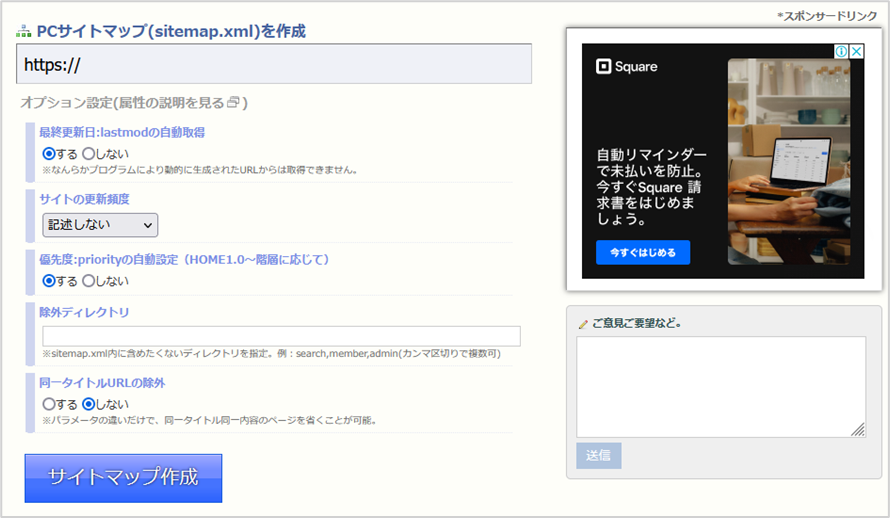
「sitemap.xml Editor」は、ブラウザ上でXMLサイトマップが作成できる無料の自動生成ツールです。ツールのインストールや、会員登録の必要はありません。
▼「sitemap.xml Editor」でXMLサイトマップを作成する手順は、以下の通りです。
- 「sitemap.xml Editor」にアクセスして画面上部にWebサイトのURLを入力
- 最終更新日:lastmodの自動取得のする、しないを選択
- サイトの更新頻度を選択
- 優先度:priorityの自動設定のする、しないを選択
- 除外ディレクトリを入力
- 同一タイトルURLの除外のする、しないを選択
- 「サイトマップ作成」ボタンをクリック
- ファイルをダウンロード
「サイトの更新頻度」「優先度」は、Googleから無視されるため基本的には「しない」を選択すればOKです。
sitemap.xml Editorは一度の作成で登録できるURLの上限が1,000URLまでなので、URLが1,000以上のサイトの場合には、XMLサイトマップを作成できません。
② XML Sitemaps Generator
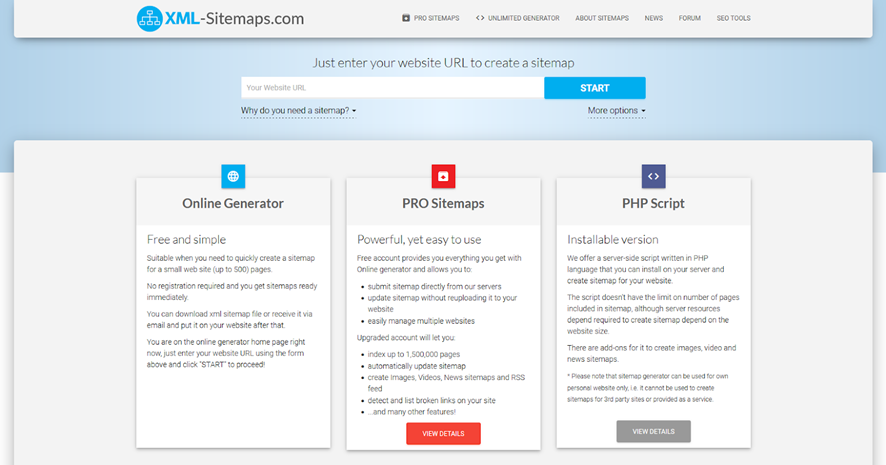
「XML Sitemaps Generator」は、ブラウザ上でXMLサイトマップが作成できる自動生成ツールです。使い方は、サイトを開いて上部にある窓にXMLサイトマップを作成したいサイトのURLを入力してスタートボタンを押すだけです。
ツールのインストールや会員登録の必要がなく、無料プランは500URLまで対応しています。
WordPressのプラグインを使った作成方法
WordPressで制作されたWEBサイトなら、「XML SItemap Generator for Google」や「All in one SEO」などのプラグイン導入によりXMLサイトマップを簡単に作成することが可能です。
① XML SItemap Generator for Google
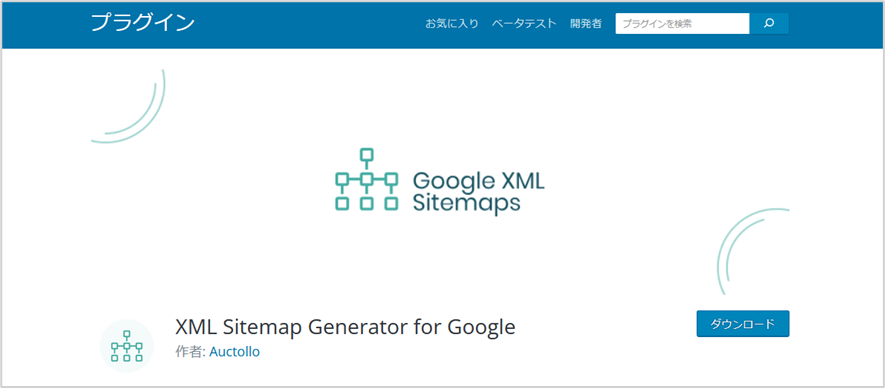
「XML SItemap Generator for Google」は、XMLサイトマップを無料で作成できるプラグインです。期間を指定することで定期的にXMLサイトマップの作成と、Googleへの更新通知まで自動的に行えます。
▼「XML SItemap Generator for Google」のダウンロード・設定方法は以下の通りです。
- WordPressの管理画面にログイン
- 画面左にあるメニュー「プラグイン」⇒「新規追加」をクリック
- 画面右にある検索窓に「XML SItemap Generator for Google」を入力
- 「今すぐインストール」⇒「有効化」をクリック
これでXMLサイトマップが自動で作成され機能します。詳細な設定をしたい場合は、Wordpress左メニューの「設定」⇒「XML-Sitemap」をクリックした先の画面で設定が可能です。
② All in one SEO
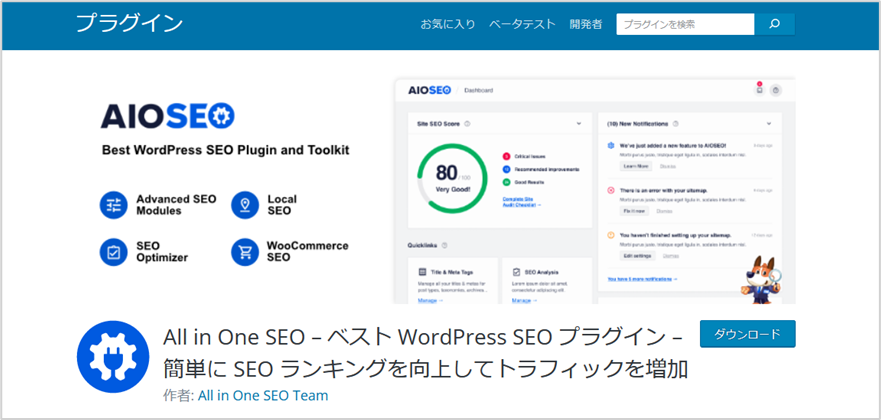
「All in one SEO」は、SEO対策に効果的な機能が多数利用でき、無料でXMLサイトマップが作成できるプラグインです。HTMLサイトマップも作成できます。期間を指定することで、定期的にXMLサイトマップの作成とGoogleへの更新通知まで自動的に行えます。
▼「All in one SEO」のインストール・設定方法は、以下の通りです。
- WordPressの管理画面にログイン
- 画面左にあるメニュー「プラグイン」⇒「新規追加」をクリック
- 画面右にある検索窓に「All in One SEO Pack」を入力
- 「今すぐインストール」⇒「有効化」をクリック
- 画面左にあるメニュー「All in One SEO Pack」⇒「サイトマップ」をクリック
- 「General Sitemap」タブの中にある「サイトマップを有効化」ボタンを有効にする
- 設定が完了したら「save changes」をクリックして保存
XMLサイトマップをGoogleに送信する方法
XMLサイトマップは作成しただけでは意味がありません。
XMLサイトマップをGoogleに伝えるためには、作成したファイルをrobots.txtに記述するか、GoogleサーチコンソールからXMLサイトマップをGoogleへ送信する必要があります。
前述したWordPressのプラグインを使用する場合は、ファイルの設置からGoogleへの送信までが自動的にできます。
robots.txtにsitemap.xmlの情報を記載する
- robots.txtファイルを見つけるか作成する
WEBサイトのルートディレクトリにrobots.txtファイルがない場合は、テキストエディタ(Notepadなど)を使用して新しいファイルを作成します。 - robots.txtファイルにXMLサイトマップを追加
robots.txtファイルの最後に、以下の行を追加して、XMLサイトマップのURLを指定します。
Sitemap: サイトマップを送信したいURL/sitemap.xml - ファイルの保存とアップロード
XMLサイトマップのURLを指定したら、robots.txtファイルを保存し、WEBサイトのルートディレクトリにアップロードします。
robots.txtファイルをアップロードしたらすぐにXMLサイトマップに書かれた情報がGoogleに伝えられるわけではありません。Googleのクローラーがサイトに訪れたタイミングで、XMLサイトマップに書かれた情報を読み込みます。
XMLサイトマップをサーチコンソールで送信する方法
GoogleサーチコンソールからXMLサイトマップを送信する手順は、以下の通りです。
- Googleサーチコンソールにログイン
- 左のメニュー「サイトマップ」をクリック
- 「新しいサイトマップの追加」の入力欄にXMLサイトマップのURLを入力
- 「送信」をクリック
「サイトマップを送信しました」と表示されれば正しく送信できています。
「OK」をクリックすると、送信されたサイトマップのステータスが確認できます。
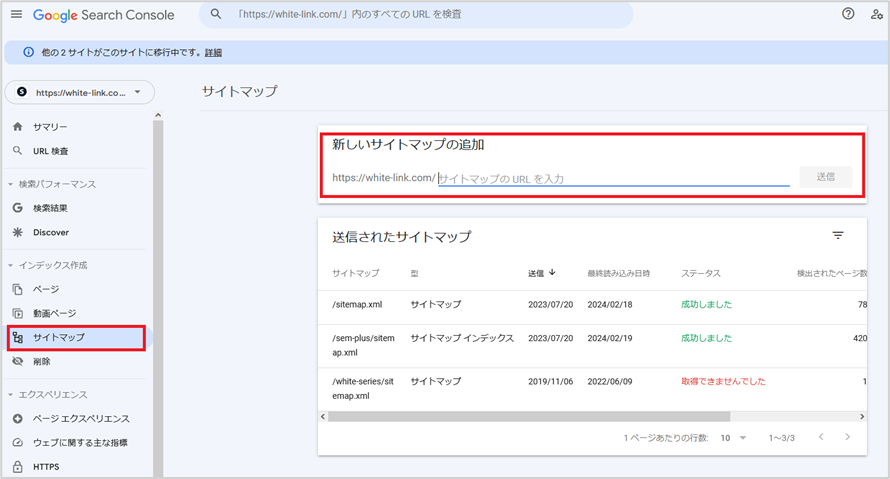
サーチコンソールからXMLサイトマップを送信する手順については、別記事で詳しく解説しています。
XMLサイトマップの拡張機能
GoogleはXMLサイトマップの拡張機能として、WEBサイト内のURLだけではなく、ニュースサイトマップ、動画サイトマップ、画像サイトマップの3つの拡張機能を用意しています。
日々最新の記事が投稿されるニュースメディアや、動画や画像を使ってユーザーにアピールすることが多いサイトでは、これらの拡張機能を活用することでサイトのパフォーマンスを高めることができます。
それぞれの使い方について紹介します。
ニュースサイトマップ
ニュースサイトマップは、Googleなどの検索エンジンがニュース関連コンテンツをより効率的に発見し、インデックス登録するために使用されるXMLファイルです。
ニュースサイトマップにはいくつかの必須タグがあり、それらはサイトマップ内の各ニュース記事の情報を正確に伝えるために使用されます。
以下は、ニュースサイトマップで使用される主なタグとその説明を表にまとめたものです。
| タグ | 説明 |
|---|---|
| <news:news> | ニュース関連の情報を囲むタグです。 |
| <news:publication> | 記事の出版情報を提供します。 |
| <news:name> | 出版物の名前(例:新聞や雑誌の名前)を指定します。 |
| <news:language> | 出版物が使用している言語を指定します。 |
| <news:publication_date> | 記事の公開日をYYYY-MM-DD形式で指定します。 |
| <news:title> | ニュース記事のタイトルを指定します。 |
ニュースサイトマップに関して詳しく知りたい方は、Googleのヘルプをご確認ください。
【参考記事】:Google ニュース サイトマップを作成する – Google検索セントラルヘルプ
動画サイトマップ
動画サイトマップは、YouTubeやTikTokなどWEBサイト内の動画コンテンツを検索エンジンに認識させるために使用されるXMLファイルです。
WEBサイト内にオリジナルの動画があることが検索エンジンから認識されれば、SEOでも評価されやすくなる可能性があります。
以下は、動画サイトマップにおける必須タグのみを表にまとめたものです。
| タグ | 説明 |
|---|---|
| <video:video> | 動画コンテンツに関する情報を囲むタグです。 |
| <video:content_loc> | 動画ファイルの実際のURLを指定します。 動画が直接アクセス可能である場合に必要です。 |
| <video:thumbnail_loc> | 動画のサムネイル画像のURLを指定します。 |
| <video:title> | 動画のタイトルを指定します。 |
| <video:description> | 動画の説明を指定します。 |
動画サイトマップに関して詳しく知りたい方は、Googleのヘルプをご確認ください。
【参考記事】:動画サイトマップとサイトマップの代わり – Google検索セントラルヘルプ
画像サイトマップ
画像サイトマップは、WEBサイト内にある画像を検索エンジンに認識させ、検索結果に表示されるようにするために使用されるXMLファイルです。画像を通じて製品やサービスを紹介する事が多い、ECサイトやグルメサイトにとって重要です。
以下は、画像サイトマップにおける必須タグのみを表にまとめたものです。
| タグ | 説明 |
|---|---|
| <image:image> | 画像コンテンツに関する情報を囲むタグです。 |
| <image:loc> | 画像ファイルの実際のURLを指定します。 |
画像サイトマップに関して詳しく知りたい方は、Googleのヘルプをご確認ください。
【参考記事】:画像サイトマップ– Google検索セントラルヘルプ
XMLサイトマップを作成する際の注意点
XMLサイトマップを作成する際は、以下3つの注意点に気を付けましょう。
- ファイルサイズとURL数には制限がある
- URLは絶対URLで記述する
- noindexタグを設定しているページは除外する
ファイルサイズとURL数には制限がある
1つのサイトマップファイルのサイズは、圧縮されていない状態で50MBが上限になります。50MBを超える場合は、複数のサイトマップに分割する必要があります。
また、1つのサイトマップファイル内に記載できるURLの最大数は50,000件です。より多くのURLをインデックスに登録する必要がある場合は、サイトマップを分割して作成し、「サイトマップ インデックス ファイル」に個別のサイトマップを記載した上で送信しましょう。
【2つのXMLサイトマップを記載した「サイトマップ インデックス ファイル」の記述例】
”<?xml version="1.0" encoding="UTF-8"?>
<sitemapindex xmlns="http://www.sitemaps.org/schemas/sitemap/0.9">
<sitemap>
<loc>https://www.example.com/sitemap1.xml.gz</loc>
</sitemap>
<sitemap>
<loc>https://www.example.com/sitemap2.xml.gz</loc>
</sitemap>
</sitemapindex>”
【引用元】:大きなサイトマップを分割する
URLは絶対URLで記述する
XMLサイトマップに記述するURLは、相対パスではなく絶対URLを使用する必要があります。
- 【絶対URL】:https://white-link.com/sem-plus/xmlsitemap/ ○
- 【相対URL】:/sem-plus/xmlsitemap/ ✖
- 【相対URL】:/xmlsitemap/ ✖
locタグにURLを記述する際は、上記例のように絶対URLを記述しましょう。
また、XMLサイトマップに記述するURLは、正規URLである必要があります。canonicalで別のページを正規指定しているページは、XMLサイトマップから除外しておくようにしましょう。
noindexタグを設定しているページは除外する
XMLサイトマップにnoindexを設定しているURLを記載してはいけません。
XMLサイトマップにnoindexタグを設定しているページのURLが記述されていると、GoogleサーチコンソールでGoogleへ送信した際に、「送信されたURLにnoindexタグが追加されています」というエラーメッセージが表示されます。
noindexタグを設定することは、クローラにインデックスしてもらいたくないという意思表示になるため、XMLサイトマップにnoindexタグが記載されているURLを記述するのは、Googleに対して矛盾した要望になるためです。
noindexタグを設定しているページがサイト内にある場合は、XMLサイトマップからURLを除外しておきましょう。
まとめ
XMLサイトマップは、検索エンジンにサイトの構造やファイルとの関連性を伝えるための、XML形式で作成されたファイルです。
大規模なサイトや、構造が複雑なサイトはXMLサイトマップを作成・送信することでクローラーが重要なページを見つけることができるため、効率よくページをインデックスされることが出来ます。
XMLサイトマップの書き方のルールは、理解してしまえば難しいものではありません。作成方法や送信方法、注意点を確認し、XMLサイトマップを作成・送信しておきましょう。
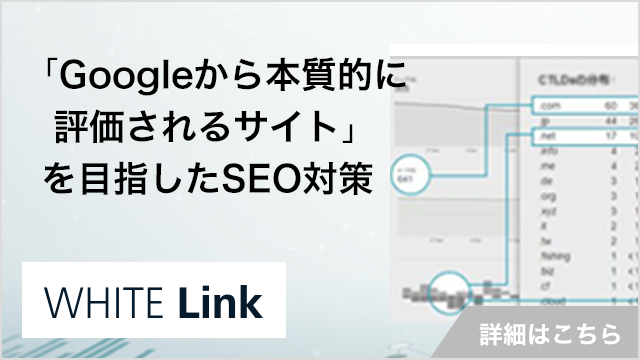
ぜひ、読んで欲しい記事
-
 SEO対策h1タグとは?初心者向けにSEO効果と正しい使い方を徹底解説2025/12/19
SEO対策h1タグとは?初心者向けにSEO効果と正しい使い方を徹底解説2025/12/192025/12/19
-
 SEO対策YMYLとは?対象ジャンルやSEOを成功させるためのポイントを解説2025/12/19
SEO対策YMYLとは?対象ジャンルやSEOを成功させるためのポイントを解説2025/12/192025/12/19
-
 SEO対策キーワード選定のやり方・コツを初心者向けに徹底解説2025/11/20
SEO対策キーワード選定のやり方・コツを初心者向けに徹底解説2025/11/202025/11/20
-
 SEO対策クリニックのSEO対策ガイド│キーワード設計から対策方法まで徹底解説2025/11/14
SEO対策クリニックのSEO対策ガイド│キーワード設計から対策方法まで徹底解説2025/11/142025/11/14
-
 SEO対策ページの表示速度はSEOに影響する?計測方法と10の改善方法を解説2025/11/05
SEO対策ページの表示速度はSEOに影響する?計測方法と10の改善方法を解説2025/11/052025/11/05
-
 SEO対策「見つかりませんでした(404)」とは?サーチコンソールに表示された場合の解決方法を解説2025/10/10
SEO対策「見つかりませんでした(404)」とは?サーチコンソールに表示された場合の解決方法を解説2025/10/102025/10/10








